找回Win7搜索框
- 分类:教程 回答于: 2015年07月07日 00:00:00
Win7搜索框的搜索功能可以让我们快速的查找文件和数据,但是有时候Win7搜索框会消失不见了,那么我们应该怎么找回Win7搜索框呢?一键安装系统 小编为大家来找回Win7搜索框吧!
1.首先,选择菜单点击然后打开“控制面板”

2.在“控制面板”里找到并打开“程序”

3.在“程序和功能”栏目下打开进入“打开或关闭 Windows 功能”

4.在“Windows 功能”里面找到“Windows Search”,然后勾选即可找回Win7搜索框了。
其他推荐:怎么重装系统 。
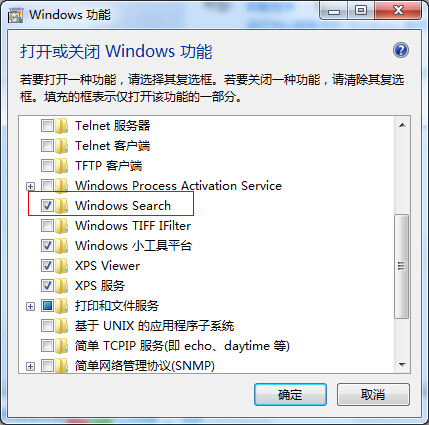
按下确定之后,再等待3分钟左右,这时可以发现消失了的Win7搜索框又重新出现了,是不是很简单呢?找回Win7搜索框的教程就结束了,希望大家能真正学到东西,谢谢收看!
 有用
26
有用
26

分享


转载请注明:文章转载自 www.xiaobaixitong.com
本文固定连接:www.xiaobaixitong.com
 小白系统
小白系统
小白帮助
如果该页面中上述提供的方法无法解决问题,您可以通过使用微信扫描左侧二维码加群让客服免费帮助你解决。备注:人工客服仅限正常工作时间(周一至周六:9:00~12:00 2:00~6:00)

长按或点击右侧按钮复制链接,去粘贴给好友吧~


http://127.0.0.1:5500/content.htmlhttp://127.0.0.1:5500/content.htmlhttp://127.0.0.1:5500/content.htmlhttp://127.0.0.1:5500/content.htmlhttp://127.0.0.1:5500/content.htmlhttp://127.0.0.1:5500/content.htmlhttp://127.0.0.1:5500/content.htmlhttp://127.0.0.1:5500/content.htmlhttp://127.0.0.1:5500/content.html
取消
复制成功
怎样进行电脑系统重装(适合电脑小白的方法图解)
 1000
10002023/04/17
黑屏解决办法(黑屏原因)
 1000
10002022/11/08
MicrosoftOffice2021 最新永久激活密钥
 1000
10002022/11/03
热门搜索
电脑重装系统大概多少钱
 1000
10002022/10/29
电子邮箱格式怎么写教程
 1000
10002022/10/23
神舟电脑怎么进入bios重装系统
 1000
10002022/10/13
苹果序列号含义
 1000
10002022/10/07
五种方法教你电脑开不了机怎么办
 1000
10002022/07/19
小白一键重装系统后怎么激活windows
 1000
10002022/07/08
超详细原版windows系统下载图文教程
 1000
10002022/06/30
猜您喜欢
- 电脑系统重装教程分享给大家..2021/06/21
- 回收站不见了怎么恢复?2015/06/01
- ghost制作工具使用教程2017/03/04
- 电脑小技巧2015/07/08
- 联想g50重装系统步骤2022/11/10
- 1500左右的显卡性能对比2022/09/03
相关推荐
- 安装win7到c盘不成功怎么办2016/12/20
- 小鱼重装系统大师使用教程..2016/08/04
- 技术编辑教您电脑机箱怎么拆..2018/12/28
- 小白一键重装系统修复笔记本电脑开机..2022/01/19
- xp怎么进入安全模式2015/06/19
- 小白一键重装系统失败怎么办..2022/11/02
文章已经到底了,点击返回首页继续浏览新内容。

















